2020 TOYOTA SUPRA bluetooth
[x] Cancel search: bluetoothPage 29 of 480

29
2
Instruktionsbog til Supra 2-1. KORT INSTRUKTION
KORT INSTRUKTION
indstillinger efter behov:
• Sædeposition.
• Sidespejlenes position
• Forrudedisplayets højde
1
Indstil den ønskede position.
2 Tryk på knappen på fø-
rersædet. Bogstaverne på knap-
pen lyser.
3 Tryk på den ønskede knap 1 el-
ler 2 ved førersædet, mens bog-
staverne lyser. Der lyder et sig-
nal.
Tryk på den ønskede knap, 1 eller
2.
Type A
1 Ændring af underholdningskilde
2 Afspilning af lyd til/fra, lydstyrke
3 Knapper til favoritter 4
Skift af station/nummer
5 Trafikinformation
Typ e B
1 Ændring af underholdningskilde
2 Afspilning af lyd t il/fra, lydstyrke
3 Knapper til favoritter
4 Skift af station/nummer
5 Skift frekvensbånd
Når mobiltelefonen er tilsluttet i bi-
len, kan den betjenes ved hjælp af
Toyota Supra Command, knapper-
ne på rattet og stemmestyringen.
Via Toyota Supra Command:
1 "My Vehicle" (Bil)
2 "System settings" (Systemind-
stillinger)
3 "Mobile devices" (Mobile enhe-
der)
4 "Connect new device" (Tilslut ny
enhed)
Lagring
Hentning
Infotainment
Radio
Tilslutning af
en mobiltelefon
Generelt
Tilslutning af en mobiltelefon via
Bluetooth
Supra_OM_General_OM99W02DK.book Page 29 Thursday, March 12, 2020 12:46 PM
Page 30 of 480

30
Instruktionsbog til Supra2-1. KORT INSTRUKTION
5
Vælg de funktioner, du vil bruge
mobiltelefonen til.
Bilens Bluetooth-navn vises på betje-
ningsskærmen.
6Brug af andre funktioner på mo-
biltelefonen: Se brugsanvisnin-
gen til mobiltelefonen, fx søg-
ning efter/tilslutning af en
Bluetooth-enhed eller en ny en-
hed.
Bilens Bluetooth-navn vises på mobilte-
lefonens skærm. Vælg bilens
Bluetooth-navn.
7Afhængig af den mobile enhed
vises enten et kontrolnummer,
eller du skal selv indtaste kon-
trolnummeret.
• Sammenlign kontrolnummeret på betjeningsskærmen med kon-
trolnummeret på enhedens
skærm.
Bekræft kontrolnummeret i enheden og
på betjeningsskærmen.
• Indtast det samme kontrolnum-mer på enheden og via Toyota
Supra Command, og bekræft.
Enheden er tilsluttet og vises på li-
sten over enheder.
Indgående opkald kan besvares på
flere måder.
• Via Toyota Supra Command:
"Accept" (Besvar)
• Tryk på knappen på rattet. • Via valglisten i
instrumentgrup-
pen:
Vælg ved hjælp af den rillede drejeknap
på rattet: "Accept" (Besvar)
Via Toyota Supra Command:
1 "Communication" (Kommunika-
tion)
2 "Dial number" (Ring op til num-
mer)
3 Indtast numrene.
4 Vælg symbolet. Opkaldet
foretages ved hjælp af den mo-
biltelefon, der er knyttet til tele-
fonfunktionen.
Opret forbindelse via den ekstra te-
lefon:
1 Tryk på knappen.
2 "Call via" (Ring op via)
CarPlay gør det muligt at betjene
visse funktioner i en kompatibel Ap-
ple iPhone via Siri-stemmestyring
og Toyota Supra Command.
• Kompatibel iPhone
iPhone 5 eller nyere med iOS 7.1 eller
nyere
• Tilsvarende mobilradiokontakt
Telefoni
Besvar opkald
Opkald til et nummer
Klargøring af Apple CarPlay
Princip
Driftsbetingelser
Supra_OM_General_OM99W02DK.book Page 30 Thursday, March 12, 2020 12:46 PM
Page 31 of 480

31
2
Instruktionsbog til Supra 2-1. KORT INSTRUKTION
KORT INSTRUKTION
• Bluetooth, Wi-Fi og Siri-stemme-
styring er aktiveret på iPhonen.
Via Toyota Supra Command:
1 "My Vehicle" (Bil)
2 "System settings" (Systemind-
stillinger)
3 "Mobile devices" (Mobile enhe-
der)
4 "Settings" (Indstillinger)
5 Vælg følgende indstillinger:
"Bluetooth"
"Apple CarPlay"
Registrér iPhonen via Bluetooth i
bilen.
Vælg funktionen CarPlay:
"Apple CarPlay"
iPhonen er sluttet til bilen og vises
på listen over enheder. 1
Træd på bremsepedalen.
2 Tryk på start/stop-knappen.
1 Stil gearvælgeren i P, mens bi-
len holder stille.
2 Tryk på start/stop-knappen.
Motoren standses.
3Aktivér parkeringsbremsen.
Auto Start Stop slår motoren fra
automatisk, når bilen holder stille,
for at spare brændstof. Når bilen
skal køre, starter motoren automa-
tisk under følgende forhold:
• Når bremsepedalen slippes.
Aktivering af Bluetooth og CarPlay
Registrering af en iPhone med
CarPlay
Under kørsel
Kørsel
Køreklar tilstand
Aktivering af køreklar tilstand
Aktivering af køreklar tilstand
Auto Start Stop
Supra_OM_General_OM99W02DK.book Page 31 Thursday, March 12, 2020 12:46 PM
Page 50 of 480

50
Instruktionsbog til Supra3-1. OVERSIGT
nTelefon
nUnderholdning
nAndre funktioner
Øvrige oplysninger, fx oplysninger
fra bilens computer, kan vises i høj-
re side af den delte skærm i nogle
menuer.
De øvrige oplysninger forbliver syn-
lige i den delte skærm, selvom du
skifter til en anden menu.
1
Tryk på knappen.
2 "Split screen" (Delt skærm)
Visningen kan vælges i de menuer,
hvor delt skærm kan vises.
1 Vip styreenheden til højre, til
delt skærm er markeret.
2 Tryk på styreenheden.
3 Vælg den ønskede indstilling.
Skærmens indhold kan defineres.
1 Vip styreenheden til højre, til
delt skærm er markeret.
2 Tryk på styreenheden.
Symboler i statusfeltet
SymbolBetydning
Indgående eller udgående
opkald.
Ubesvaret opkald.
Modtagelsesniveau for mo-
bilnet.
Søgning efter net.
Intet tilgængeligt mobilnet.
Mobiltelefonen har nået en
kritisk ladetilstand.
Dataoverførsel er ikke mulig.
Roaming aktiveret.
SMS modtaget.
E-mail modtaget.
Påmindelse.
Afsendelse ikke mulig.
Kontakter indlæses.
SymbolBetydning
Bluetooth-audio
USB-audiostik.
SymbolBetydning
Besked om bilen.
Lyd slået fra.
Bilens aktuelle position.
Trafikinformation.
Delt skærm
Generelt
Tænd/sluk
Valg af visning
Definition af skærmindhold
SymbolBetydning
Supra_OM_General_OM99W02DK.book Page 50 Thursday, March 12, 2020 12:46 PM
Page 74 of 480

74
Instruktionsbog til Supra3-1. OVERSIGT
Følgende forbindelsestyper kræver
engangsregistrering i bilen:
• Bluetooth.
• Apple CarPlay.
• Skærmspejling.
Derefter genkendes og tilsluttes re-
gistrerede enheder automatisk i bi-
len.
• Kompatibel enhed med
Bluetooth-grænseflade.
• Enheden kan anvendes.
• Bluetooth aktiveres på enheden og tændes i bilen, se side 74.
• Enheden kan kræve visse stan- dardindstillinger fo r Bluetooth, fx
synlighed. Se brugsanvisningen
til enheden.
Via Toyota Supra Command:
1 "My Vehicle" (Bil)
2 "System settings" (Systemind-
stillinger)
FunktionForbindelses-
type
Opkald via det håndfri
system
Brug af telefonfunktio-
ner via Toyota Supra
Command.
Brug af smartphonens
Office-funktioner.
Bluetooth.
Afspilning af musik fra
smartphone eller
audioafspiller.Bluetooth el-
ler USB.
Brug af kompatible
apps via Toyota Supra
Command.Bluetooth el-
ler USB.
USB-lagringsenhed:
Eksport og import af fø-
rerprofiler.
Import og eksport af
gemte ture.
Musikafspilning.
USB.
Afspilning af video fra
smartphone eller
USB-enhed.
USB.
Brug af Apple Car-
Play-apps via Toyota
Supra Command samt
ved hjælp af stemme-
kommandoer.
Bluetooth og
WLAN.
Skærmspejling: Vis-
ning af smartphonens
skærm på betjenings-
skærmen.
WLAN.
Bemærkning vedrørende
sikkerhed
ADVARSEL
Betjening af indbyggede informations-
systemer og kommunikationsenhe-
der under kørslen kan lede din op-
mærksomhed væk fra trafikken. Du ri-
sikerer at miste he rredømmet over bi-
len. Der er risiko for ulykker. Syste-
merne eller enhederne må kun
betjenes, når trafiksituationen tillader
det. Stands om nødvendigt bilen, og
betjen systemerne eller enhederne,
mens bilen holder stille.
Bluetooth-forbindelse
Driftsbetingelser
Tænd for Bluetooth
Supra_OM_General_OM99W02DK.book Page 74 Thursday, March 12, 2020 12:46 PM
Page 75 of 480
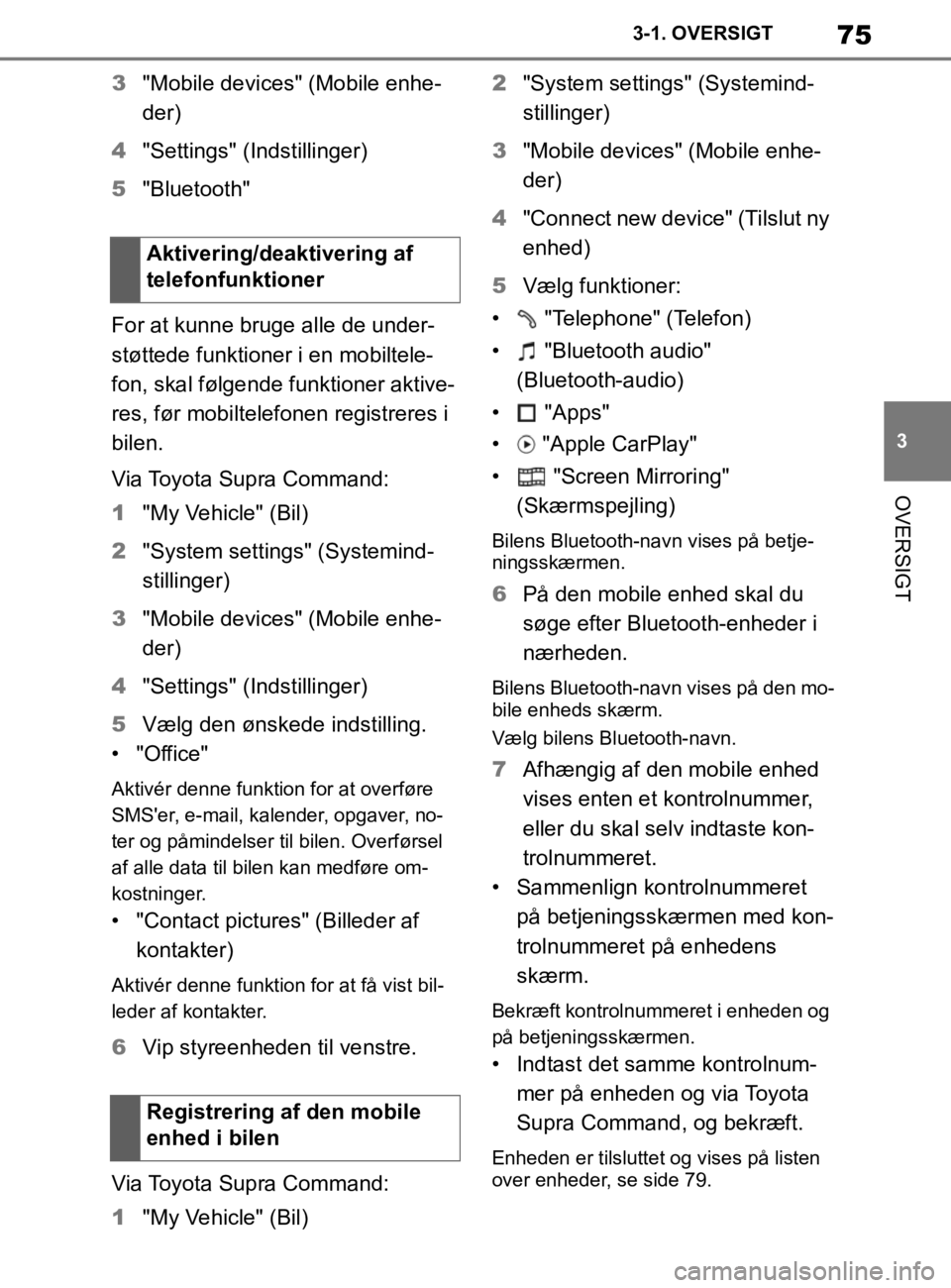
75
3
Instruktionsbog til Supra 3-1. OVERSIGT
OVERSIGT
3
"Mobile devices" (Mobile enhe-
der)
4 "Settings" (Indstillinger)
5 "Bluetooth"
For at kunne bruge alle de under-
støttede funktioner i en mobiltele-
fon, skal følgende funktioner aktive-
res, før mobiltelefonen registreres i
bilen.
Via Toyota Supra Command:
1 "My Vehicle" (Bil)
2 "System settings" (Systemind-
stillinger)
3 "Mobile devices" (Mobile enhe-
der)
4 "Settings" (Indstillinger)
5 Vælg den ønskede indstilling.
• "Office"
Aktivér denne funktion for at overføre
SMS'er, e-mail, kalender, opgaver, no-
ter og påmindelser til bilen. Overførsel
af alle data til bilen kan medføre om-
kostninger.
• "Contact pictures" (Billeder af kontakter)
Aktivér denne funktion for at få vist bil-
leder af kontakter.
6 Vip styreenheden til venstre.
Via Toyota Supra Command:
1 "My Vehicle" (Bil) 2
"System settings" (Systemind-
stillinger)
3 "Mobile devices" (Mobile enhe-
der)
4 "Connect new device" (Tilslut ny
enhed)
5 Vælg funktioner:
• "Telephone" (Telefon)
• "Bluetooth audio" (Bluetooth-audio)
• "Apps"
• "Apple CarPlay"
• "Screen Mirroring" (Skærmspejling)
Bilens Bluetooth-navn vises på betje-
ningsskærmen.
6 På den mobile enhed skal du
søge efter Bluetooth-enheder i
nærheden.
Bilens Bluetooth-navn vises på den mo-
bile enheds skærm.
Vælg bilens Bluetooth-navn.
7Afhængig af den mobile enhed
vises enten et kontrolnummer,
eller du skal selv indtaste kon-
trolnummeret.
• Sammenlign kontrolnummeret på betjeningsskærmen med kon-
trolnummeret på enhedens
skærm.
Bekræft kontrolnummeret i enheden og
på betjeningsskærmen.
• Indtast det samme kontrolnum-mer på enheden og via Toyota
Supra Command, og bekræft.
Enheden er tilsluttet og vises på listen
over enheder, se side 79.
Aktivering/deaktivering af
telefonfunktioner
Registrering af den mobile
enhed i bilen
Supra_OM_General_OM99W02DK.book Page 75 Thursday, March 12, 2020 12:46 PM
Page 76 of 480

76
Instruktionsbog til Supra3-1. OVERSIGT
Der kan være tilfælde, hvor den
mobile enhed ikke fungerer som
forventet, selvom alle forudsætnin-
ger er opfyldt, og alle de nødvendi-
ge trin er udført i den korrekte ræk-
kefølge. Alligevel fungerer den mo-
bile enhed ikke som forventet.
I sådanne tilfælde kan følgende for-
klaringer være til hjælp:
Hvorfor kunne mobiltelefonen ikke
parres eller tilsluttes?
• Der er parret for mange
Bluetooth-enheder til mobiltele-
fonen eller bilen.
Slet Bluetooth-forbindelser til andre en-
heder i bilen.
Slet alle kendte Bluetooth-forbindelser
fra listen over enheder på mobiltelefo-
nen, og start en ny søgning efter enhe-
d er.
• Mobiltelefonen er i strømsparetil-stand, eller batteriets ladestatus
er lav.
Lad mobiltelefonen op.
Hvorfor reagerer mobiltelefonen
ikke længere?
• Apperne på mobiltelefonen fun-gerer ikke længere.
Sluk for mobiltelefonen, og tænd den
igen.
• Den omgivende temperatur er for høj eller for lav, til at mobilte-
lefonen kan bruges.
Mobiltelefonen må ikke udsættes for
ekstreme temperaturer.
Hvorfor kan telefonens funktioner ikke betjenes via Toyota Supra
Command?
• Mobiltelefonen er muligvis ikke
konfigureret korrekt, fx som en
Bluetooth-audioenhed.
Tilslut mobiltelefonen med telefonen el-
ler en funktion ti l ekstra telefon.
Hvorfor er der ingen emner i tele-
fonbogen, eller hvorfor vises ikke
alle emner eller ku n dele af emner-
ne?
• Overførslen af emnerne i telefon- bogen er ikke fuldført endnu.
• Under visse omstændigheder overføres kun emner i telefonbo-
gen, som er gemt i mobiltelefo-
nen eller på SIM-kortet.
• Telefonbogsemner med special- tegn kan muligvis ikke vises.
• Kontakter kan muligvis ikke over- føres fra sociale netværk.
• Det antal telefonbogsemner, der skal gemmes, er for stort.
• Mængden af kontaktdata er for stor, eksempelvis på grund af
gemte oplysninger som fx med-
delelser.
Reducér datamængden for kontakten.
• En mobiltelefon kan kun tilsluttes som audiokilde eller som telefon.
Konfigurér mobiltel efonen, og tilslut den
med telefonen eller en funktion til eks-
tra telefon.
Hvordan kan kvaliteten af telefon-
forbindelsen forbedres?
• Justér Bluetooth- signalets styr-
ke på mobiltelefonen. Frem-
gangsmåden afhænger af mobil-
telefonen.
Ofte stillede spørgsmål
Supra_OM_General_OM99W02DK.book Page 76 Thursday, March 12, 2020 12:46 PM
Page 78 of 480

78
Instruktionsbog til Supra3-1. OVERSIGT
USB-enheden vises på listen over
enheder, se side 79.
CarPlay gør det muligt at betjene
visse funktioner i en kompatibel Ap-
ple iPhone via Siri-stemmestyring
og Toyota Supra Command.
• Kompatibel iPhone
iPhone 5 eller nyere med iOS 7.1 eller
nyere
• Tilsvarende mobilradiokontakt
• Bluetooth, WLAN og Siri-stem-
mestyring aktiveret på iPhonen.
• Bestilling af tjenesten Toyota Supra Connect: Klargøring af
Apple CarPlay.
Via Toyota Supra Command:
1 "My Vehicle" (Bil)
2 "System settings" (Systemind-
stillinger)
3 "Mobile devices" (Mobile enhe-
der)
4 "Settings" (Indstillinger)
5 Vælg følgende indstillinger:
• "Bluetooth"
• "Apple CarPlay" Registrér iPhonen via Bluetooth i
bilen, se side 74.
Vælg funktionen CarPlay: "Apple
CarPlay"
iPhonen er sluttet til bilen og vises
på listen over enheder, se side 79.
Se nærmere oplysninger i instrukti-
onsbogen til navigationssystemet.
Der kan være tilfælde, hvor den
mobile enhed ikke fungerer som
forventet, selvom alle forudsætnin-
ger er opfyldt, og alle de nødvendi-
ge trin er udført i den korrekte ræk-
kefølge. Alligevel
fungerer den mo-
bile enhed ikke som forventet.
I sådanne tilfælde kan følgende for-
klaringer være til hjælp:
iPhonen er allerede parret med Ap-
ple CarPlay. Når en ny forbindelse
oprettes, kan CarPlay ikke længe-
re vælges.
• Slet den pågældende iPhone fra
listen over enheder.
• På iPhonen skal du slette den
pågældende bil fra listen over
gemte forbindelser under
Bluetooth og under WLAN.
• iPhonen parres derefter som en ny enhed.
Hvis de angivne trin er udført, og
Tilslutning af en enhed
Klargøring af Apple CarPlay
Princip
Driftsbetingelser
Aktivering af Bluetooth og
CarPlay
Registrering af en iPhone
med CarPlay
Funktion
Ofte stillede spørgsmål
Supra_OM_General_OM99W02DK.book Page 78 Thursday, March 12, 2020 12:46 PM